В Проекте Simulink® можно искать во всех моделях и вспомогательных файлах. Можно найти соответствия в образцовых файлах, файлах MATLAB®, словарях данных и других файлах проекта, таких как PDF и Microsoft® файлы Word. Вы ищете только текущий проект. Если вы хотите искать файлы ссылочного проекта, открыть ссылочный проект.
На вкладке Simulink Project нажмите Search. Также введите в поле фильтра файла, и проект обеспечивает ссылку, чтобы попытаться искать внутренние файлы вместо этого.
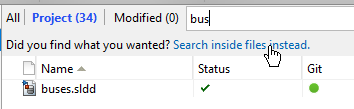
В диалоговом окне Search Inside Simulink Project Files введите некоторые символы, чтобы искать. Не используйте кавычки вокруг фраз или дефисы.
Расширьте файлы в списке, чтобы видеть результаты в файле. Дважды кликните результаты определить местоположение определенных элементов, e. g., блоки подсветки в моделях Simulink, или подсвечивают определенные строки в файлах MATLAB.
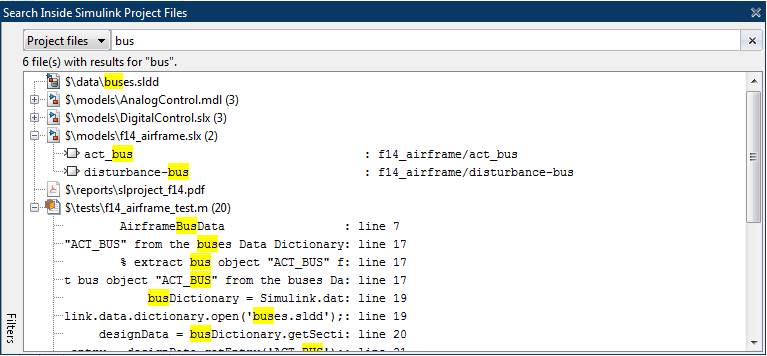
Нажмите Filters, чтобы уточнить результаты типом файла, состоянием или меткой.
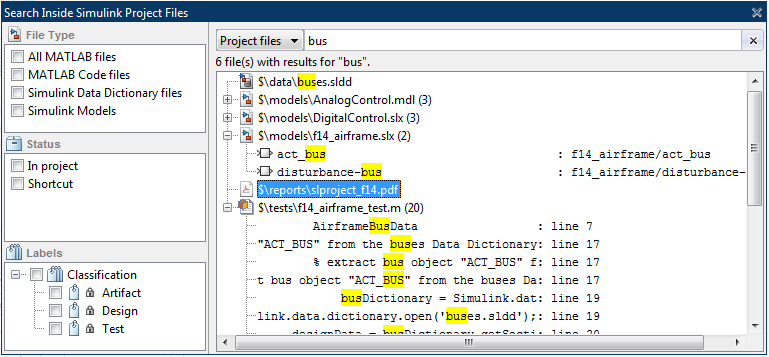
В Файлах Проекта Simulink и представлениях Анализа зависимостей, и в диалоговом окне Custom Task, можно использовать поле поиска и инструменты фильтрации, чтобы задать отображение файла.
Чтобы просмотреть файлы, выберите узел Файлов. Когда представление Project (number of files) выбрано, только файлы в вашем проекте показывают. Чтобы видеть все файлы в вашей песочнице, нажмите All. Это представление показывает все файлы, которые находятся под корнем проекта, не только файлами, которые находятся в проекте.
Чтобы искать, введите критерий поиска в поле поиска, например, части имени файла или расширения файла. Можно использовать подстановочные знаки, например, *.m или *.m* m.
![]()
Нажмите X, чтобы очистить поиск.
Чтобы создать фильтр для текущего представления, нажмите кнопку фильтра![]() .
.
В диалоговом окне Filter Builder можно выбрать несколько критериев фильтра, чтобы применить имена использования, типы файлов, состояние проекта и метки.
Диалоговое окно сообщает о получившемся фильтре в нижней части, например:
Filter = file type is 'Model files (*.slx, *.mdl)' AND project status is 'In project' AND has label 'Engine Type:Diesel'
![]()
Можно также искать:
Образцовое содержимое, не загружая модели в память. На вкладке MATLAB Home, в Разделе файла, нажимают Find Files. Можно искать папку или целый путь. Однако вы не можете подсветить результаты в моделях от результатов в диалоговом окне Find Files тем же путем, вы делаете с поиском проекта. Смотрите Расширенный поиск Файлов (MATLAB).
Иерархия модели. В Редакторе Simulink выберите Edit> Find. Выберите опции, чтобы посмотреть в масках, ссылках и ссылках. Этот поиск загружает модели в память. Смотрите Находят Элементы модели в Моделях Simulink
Для переменных, блочных значений параметров или поиска иерархия модели и содержимое с помощью большего количества опций, с помощью Образцового Проводника. Этот поиск загружает модели в память. Используйте Образцовый Проводник, чтобы искать переменные в рабочих областях и словарях данных и переменном использовании в модели. Смотрите Редактирование и Управляйте Переменными Рабочей области при помощи Образцового Проводника